このチュートリアルでは、Ubuntu22.04LTSにZoomをインストールする方法を紹介します。 知らなかった方のために説明すると、Zoomは、ユーザーがWeb会議を通じて相互に接続するのに役立つアプリケーションです。 クラウドベースのピアツーピアソフトウェアプラットフォームを使用して、電話会議、遠隔通勤、遠隔教育、および社会的関係のためのビデオテレフォニーおよびオンラインチャットサービスを提供します。 Zoomは、コンピューター用のプログラムとしても、すべてのAndroidおよびiOSデバイス用のアプリとしても利用できます。
この記事は、少なくともLinuxの基本的な知識があり、シェルの使用方法を知っていること、そして最も重要なこととして、自分のVPSでサイトをホストしていることを前提としています。 インストールは非常に簡単で、rootアカウントで実行していることを前提としています。そうでない場合は、’を追加する必要があります。sudo‘root権限を取得するコマンドに。 Zoom on Ubuntu 22.04(Jammy Jellyfish)のステップバイステップのインストールを紹介します。 Ubuntu 22.04や、Linux Mint、Elementary OS、Pop!_OSなどの他のDebianベースのディストリビューションでも同じ手順に従うことができます。
前提条件
- 次のオペレーティングシステムのいずれかを実行しているサーバー:Ubuntu 22.04、20.04、およびLinuxMintなどの他のDebianベースのディストリビューション。
- 潜在的な問題を防ぐために、OSの新規インストールを使用することをお勧めします。
- サーバーへのSSHアクセス(またはデスクトップを使用している場合はターミナルを開く)。
- A
non-root sudo userまたはへのアクセスroot user。 として行動することをお勧めしますnon-root sudo userただし、ルートとして機能するときに注意しないと、システムに害を及ぼす可能性があるためです。
Ubuntu 22.04 LTSJammyJellyfishにZoomをインストールします
ステップ1.まず、以下を実行して、すべてのシステムパッケージが最新であることを確認します。 apt ターミナルのコマンド。
sudo apt update sudo apt upgrade
ステップ2.Ubuntu22.04にZoomをインストールします。
- 公式ソースからZoomをインストールします。
デフォルトでは、ZoomはUbuntu22.04ベースリポジトリでは使用できません。 次に、以下のコマンドを実行して、Zoomの最新バージョンのインストーラーをUbuntuシステムにダウンロードします。
wget https://zoom.us/client/latest/zoom_amd64.deb
ダウンロードしたファイルが完成したら、次のコマンドを使用して最新バージョンのZoomをインストールします。
sudo apt install ./zoom_amd64.deb
- SnapStoreからZoomをインストールします。
Snapパッケージマネージャーがまだインストールされていない場合は、以下のコマンドを実行してインストールできます。
sudo apt install snapd
Zoomクライアントをインストールするには、次のコマンドを使用するだけです。
sudo snap install zoom-client
ステップ3.Ubuntu22.04でZoomにアクセスする。
Ubuntuシステムに正常にインストールされたら、デスクトップで次のパスを実行してパスを開きます。 Activities -> Show Applications -> Zoom または、以下に示すコマンドを使用して、ターミナルから起動します。
zoom
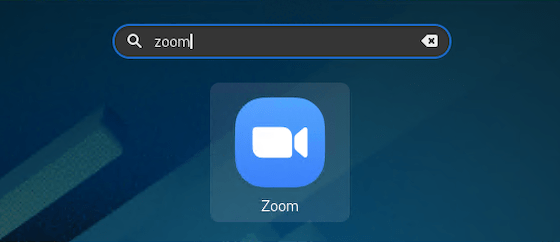
これで、招待IDを使用して[会議に参加]ボタンをクリックするか、[サインイン]ボタンをクリックしてサインインすることにより、会議に参加できます。
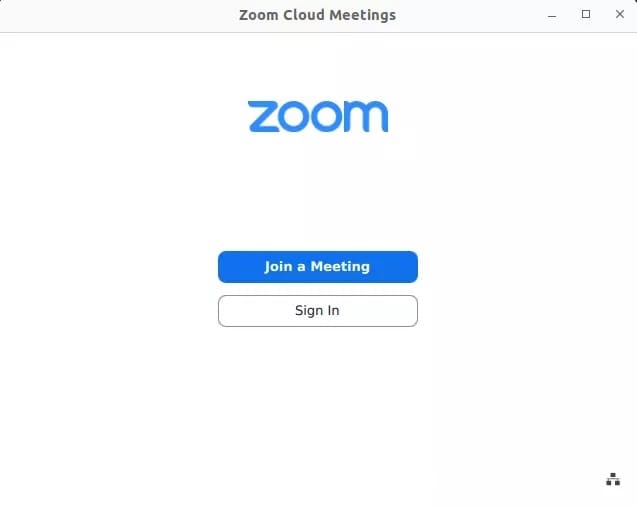
おめでとう! Zoomが正常にインストールされました。 Ubuntu 22.04 LTSJammyJellyfishシステムにZoomクライアントをインストールするためにこのチュートリアルを使用していただきありがとうございます。 追加のヘルプまたは有用な情報については、チェックすることをお勧めします Zoomの公式ウェブサイト。
VPSマネージドサービスオファー
The post Ubuntu22.04LTSにZoomをインストールする方法 appeared first on Gamingsym Japan.
